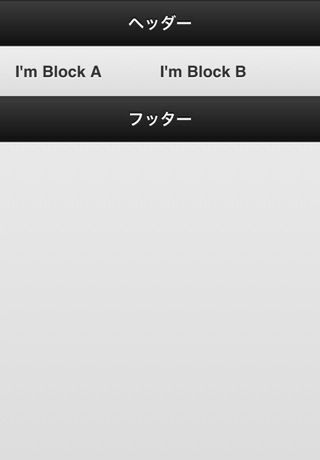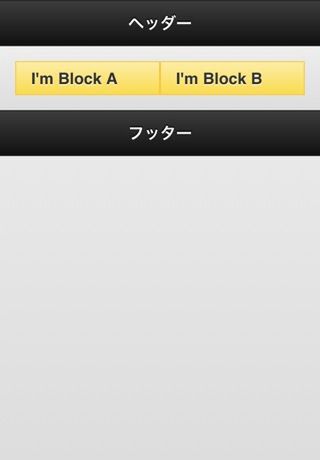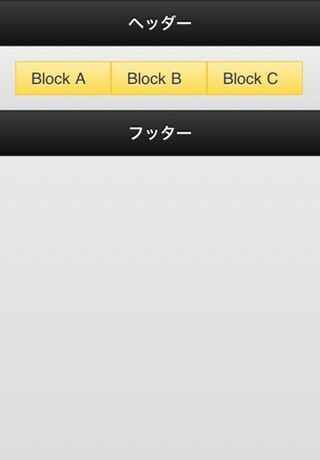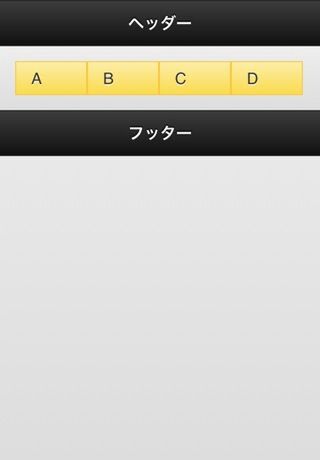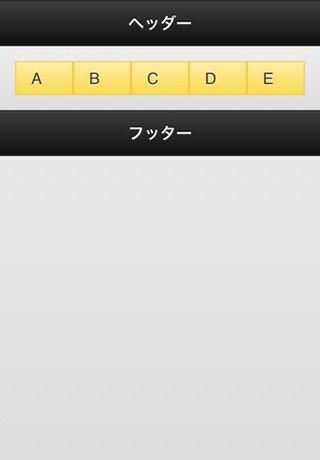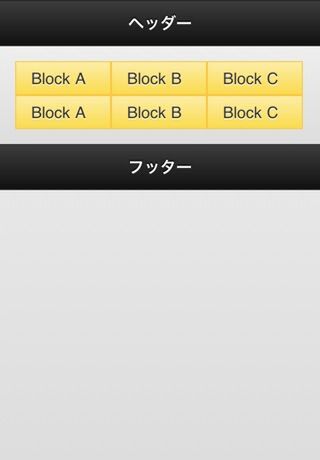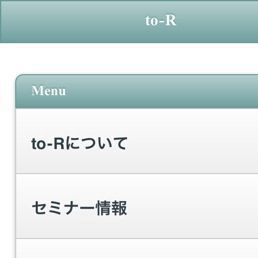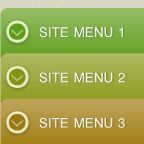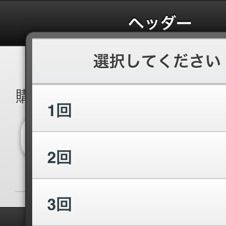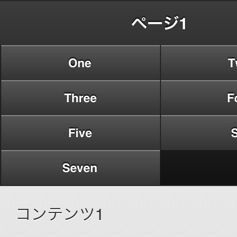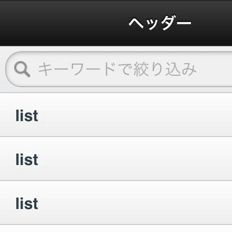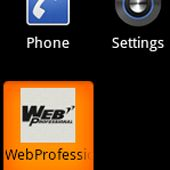|
|---|
前編、中編に続き、jQuery Mobileの機能について解説します。
グリッドレイアウト
スマートフォンはPCに比べて画面幅が狭いので、1ページを複数カラムに分割するレイアウトはスマートフォンサイトに向きません。しかし、タブナビゲーションを実装する場合など、複数カラムに分割したい場合もあります。jQuery Mobileでは要素を均等に分割して並べる「グリッドレイアウト」の機能が用意されています。
2カラム
2カラムにしたい場合は、class属性「ui-grid-a」を付けた要素の内側に、class属性「ui-block-a」とclass属性「ui-block-b」を付けた要素をそれぞれ配置します。
■サンプル01[HTML]
<div class="ui-grid-a">
<div class="ui-block-a"><strong>I'm Block A</strong></div>
<div class="ui-block-b"><strong>I'm Block B</strong></div>
</div>
このままだと少し分かりにくいので、それぞれのカラムの内側の要素にclass属性「ui-bar」と「ui-bar-e」を付与し、背景や余白が設定された「ui-bar」というスタイルで表示してみましょう(サンプル2)。
■サンプル02[HTML]
<div class="ui-grid-a">
<div class="ui-block-a"><div class="ui-bar ui-bar-e"><strong>I'm Block A</strong></div></div>
<div class="ui-block-b"><div class="ui-bar ui-bar-e"><strong>I'm Block B</strong></div></div>
</div>
3カラム
3カラムにするには、class属性「ui-grid-b」を親要素に適用します。
■サンプル03[HTML]
<div class="ui-grid-b">
<div class="ui-block-a"><div class=" ui-bar ui-bar-e">Block A</div></div>
<div class="ui-block-b"><div class=" ui-bar ui-bar-e">Block B</div></div>
<div class="ui-block-c"><div class=" ui-bar ui-bar-e">Block C</div></div>
</div>
4カラム
4カラムにするには、class属性「ui-grid-c」を親要素に適用します。
■サンプル04[HTML]
<div class="ui-grid-c">
<div class="ui-block-a"><div class=" ui-bar ui-bar-e">A</div></div>
<div class="ui-block-b"><div class=" ui-bar ui-bar-e">B</div></div>
<div class="ui-block-c"><div class=" ui-bar ui-bar-e">C</div></div>
<div class="ui-block-d"><div class=" ui-bar ui-bar-e">D</div></div>
</div>
5カラム
5カラムにするには、class属性「ui-grid-d」を親要素に適用します。
■サンプル05[HTML]
<div class="ui-grid-d">
<div class="ui-block-a"><div class=" ui-bar ui-bar-e">A</div></div>
<div class="ui-block-b"><div class=" ui-bar ui-bar-e">B</div></div>
<div class="ui-block-c"><div class=" ui-bar ui-bar-e">C</div></div>
<div class="ui-block-d"><div class=" ui-bar ui-bar-e">D</div></div>
<div class="ui-block-e"><div class=" ui-bar ui-bar-e">E</div></div>
</div>
複数行の分割
グリッドを複数行配置する場合は、class属性「ui-block-a」~「ui-block-e」を繰り返します。たとえば、2行3列に配置したい場合は、class属性「ui-block-a」「ui-block-b」「ui-block-c」の後に、再びclass属性「ui-block-a」「ui-block-b」「ui-block-c」を設定した要素を記述します。
■サンプル06[HTML]
<div class="ui-grid-b">
<div class="ui-block-a"><div class=" ui-bar ui-bar-e">Block A</div></div>
<div class="ui-block-b"><div class=" ui-bar ui-bar-e">Block B</div></div>
<div class="ui-block-c"><div class=" ui-bar ui-bar-e">Block C</div></div>
<div class="ui-block-a"><div class=" ui-bar ui-bar-e">Block A</div></div>
<div class="ui-block-b"><div class=" ui-bar ui-bar-e">Block B</div></div>
<div class="ui-block-c"><div class=" ui-bar ui-bar-e">Block C</div></div>
</div>